《工程制图及AUTOCAD》实验指导书
AutoCAD实验指导书

AutoCAD实验指导书实验一熟悉AutoCAD基本环境及设置一实验目的1、熟悉AutoCAD的软硬件环境、启动、退出、文件管理等方法;2、熟悉AutoCAD的工作界面、系统配置的修改等;3、熟悉键盘和鼠标输入命令的方法。
二实验内容1、认识AutoCAD的硬件及设备配置,学习启动、退出AutoCAD;2、练习文件管理,包括新建文件、打开旧文件、保存、另存文件等操作;3、练习用“选项”对话框进行常用的缺省配置修改;4、练习用键盘和鼠标输入命令,学习工作界面中各部分功能区的使用。
三实验过程及说明1.启动AutoCAD进入WindowsXP开始界面后,用鼠标双击桌面上AutoCAD图标,或执行“开始”菜单中AutoCAD命令启动AutoCAD。
2.进入AutoCAD后基本练习1)新建一文件,分别用“从草图开始”、“使用样板”、“使用向导”三种创建方法;2)对应三种不同的创建新图的方法,练习绘图界限(LIMITS)、绘图单位(UNITS)等基本设置的操作;3)熟悉工作界面,主要包括:标题行、下拉菜单、功能区、绘图区、工具栏(标准、绘图屏幕菜单)、命令提示区、状态栏、滚动条、十字光标等,如图1-1所示;图1-1 AutoCAD 界面的构成4)了解系统配置选项的修改,通过“选项”对话框练习常用的三项修改:绘图背景色、按实际情况显示线宽、自定义右键功能;(选择“显示”选项卡,修改绘图区背景颜色为白色;选择“用户系统配置”选项卡,设置线宽随图层、按实际大小显示;选择“用户系统配置”选项卡,自定义右键功能。
)说明:其它选项的缺省配置是否修改,根据具体情况自定。
3.退出AutoCAD退出时,切不可直接关机(会丢失文件),应按下列方法之一进行:1)从下拉菜单中选取:“文件”→“退出”2)从键盘键入:EXIT或QUIT3)单击工作界面标题行右边的“关闭”按钮如果当前图形没有全部存盘,输入退出命令后,AutoCAD会弹出“退出警告”对话框,操作该对话框后,方可安全退出AutoCAD。
《工程制图及AUTOCAD》实验指导书

工程制图及AUTOCAD实验指导书任课教师:缪玉桂机械与电气工程学院实验一AutoCAD的基本操作及简单图形绘制实验一、实验目的1、熟悉软件的界面组成部分及其功能,熟悉对图形文件进行管理的基本方法。
2、掌握绘图环境的设置、坐标系的使用。
3、了解如何创建样板文件,了解辅助绘图工具的使用方法。
二、实验内容1、习题集75页图2;2、习题集75页图3;3、习题集76页图9。
三、实验步骤1、(1)画中心线执行LINE命令,AUTOCAD提示:指定第一点:0,0指定下一点为:@24,0重复执行LINE命令,AUTOCAD提示:指定第一点:12,12指定下一点为:@0,-24重复执行LINE命令,AUTOCAD提示:指定第一点:50,0指定下一点为:@33,0(2)画粗实线以12,0为圆心,画直径为12和18的圆。
执行LINE命令,AUTOCAD提示:指定第一点:53,9依次指定下一点为:@27,0@0,-18@-27,0最后输入C封闭图形即可。
(注意三视图的相对位置和投影关系)(3)画虚线执行LINE命令,AUTOCAD提示:指定第一点53,6指定下一点为:@27,0重复执行LINE命令,AUTOCAD提示:指定第一点:53,-6指定下一点为:@27,02、(1)画中心线执行LINE命令,AUTOCAD提示:指定第一点:0,0指定下一点为:@34,0重复执行LINE命令,AUTOCAD提示:指定第一点:17,17指定下一点为:@0,-45重复执行LINE命令,AUTOCAD提示:指定第一点:50,0指定下一点为:@28,0(2)画粗实线以17,0为圆心,画直径为14的圆。
以三点方式画圆弧,三点坐标分别为:3,0、17,14和31,0。
执行LINE命令,AUTOCAD提示:指定第一点:3,0依次指定下一点为:@0,-25@7,0@0,4@14,0@0,-7@7,0@0,25即可。
重复执行LINE命令,AUTOCAD提示:指定第一点:53,14依次指定下一点为:@22,0@0,-39@-22,0最后输入C封闭图形即可。
工程制图与CAD实习实验报告模板.doc

工程制图与CAD 实习报告学院:材料与化工学院班级:化工0801学号:2008010719姓名:李天宇指导老师:张平实验一:AutoCAD的基本操作指导教师实验时间:2011 年3月10日学院学院专业班级学号姓名实验室一、实验题目:AutoCAD的基本操作二、实验目的:1、了解AutoCAD基本概念2、学习AutoCAD2008的基本操作三、实验主要步骤及结果:1、几何图形绘制(1)启动AutoCAD用下拉菜单“格式”→“单位”或命令行输入:UNITS↙,查看和设置绘图单位、精度(建议使用缺省值)及角度(建议使用缺省值)。
(2)设置图幅(选A3图幅)。
(3)用绘图工具栏的直线命令绘制,绘图时确定点的方式:用鼠标导向“直接距离”方式画各水平、垂直线(打开极轴);用“相对坐标”方式画斜线。
(4)将绘制的图形存盘,在后面标注尺寸时使用。
2、图框设置与绘制(1)用“图形单位”对话框确定绘图单位(建议使用缺省值)。
(2)用“LIMITS”(图限)命令选A3图幅(长420 mm,宽297 mm)。
(3)打开正交、栅格及栅格捕捉。
(4)建图层、设线型、线宽及颜色。
粗实线白色(或黑色)实线(CONTINUOUS)0.7 mm 细实线白色(或黑色)实线(CONTINUOUS)0.35 mm点画线红色点画线(CENTER)0.35 mm虚线蓝色虚线(HIDDENX2)0.35 mm尺寸白色(或黑色)实线(CONTINUOUS)0.35 mm(5)用绘图工具栏的直线命令图标按钮绘制边框,在粗实线层上画图框线,在细实线层上画图幅线。
心得体会:通过这次实验,我对CAD绘图有了初步的了解,掌握了CAD中基本绘图操作以下书写实验的有关格式,仅作参考:实验一:熟悉CAD软件指导教师张平实验时间:2011 年3月10日学院材料与化工学院专业化工工艺班级0801 学号2008010719 姓名搞形式实验室机房-A1 一、实验题目:熟悉CAD软件二、实验目的:1.掌握进入和退出AutoCAD的基本方法,熟悉用户界面。
《工程制图与AutoCAD实验》教学大纲

《工程制图与AutoCAD实验》教案大纲一、课程基本信息课程编号: 2中文名称:工程制图与AutoCAD英文名称:Engineering Graphics & CAD适用专业:四年制本科药物制剂专业课程类别:学科基础必修开课时间:第三学期总学时:24总学分:1二、课程简介工程图样是表达和交流技术思想的重要工具,是工程技术部门的一项重要技术文件。
本课程是理工类专业的一门必修的技术基础课。
本课程是入门课,是在掌握绘制和阅读工程图样的基本原理和基本方法的基础上,引导学生掌握CAD 技术,绘制生化反应器的常见图形,为实际工作奠定基础。
三、相关课程的衔接与相关课程的前后续关系。
预修课程(编号):立体几何;高级程序设计语言并修课程(编号):WINDOWS操作四、教案的目的、要求与方法(一)教案目的本课程旨在学生掌握工程制图的基本知识上,让学生熟练掌握应用《Auto CAD》基本命令的基础上,用计算机绘制生化反应器的常见图形。
以此培养绘制和阅读生化反应器零件图和部件图的基本能力;培养和发展空间构思能力、分析能力和表达能力;培养耐心细致的工作作风和严肃认真的工作态度。
(二)教案要求了解计算机绘图的现状及其发展前景;掌握Auto CAD绘制、编辑图形的方法和技巧;掌握机械图样的绘制方法和技能;能根据标注尺寸的需要恰当地设置尺寸标注形式。
(三)教案方法上机和实物测绘相结合。
五、实验内容及学时分配本课程包括AutoCAD上机画图和实物测绘两部分。
Ⅰ。
AutoCAD画图-机房演示及上机操作(20学时)(一) 基本绘图命令训练(2学时);熟练绘制直线命令、圆弧命令,射线命令,样条曲线命令;圆、椭圆、多段线、圆环、矩形、正多边形命令、多线、宽线命令。
(二)绘图辅助工具(0。
5学时)熟练运用绝对坐标、相对坐标、极坐标;栅格与正交;捕捉命令:捕捉顶点、中点、交叉点、圆心点、切点等。
(三) 图层训练(2学时);熟练设置图层包括线型、线宽、颜色;运用图层的特性、名称、设置、删除、开、关、彩色、线条;线形比例、线条宽度、取用标准线形;以及图层转换。
计算机绘图AutoCAD试验指导书
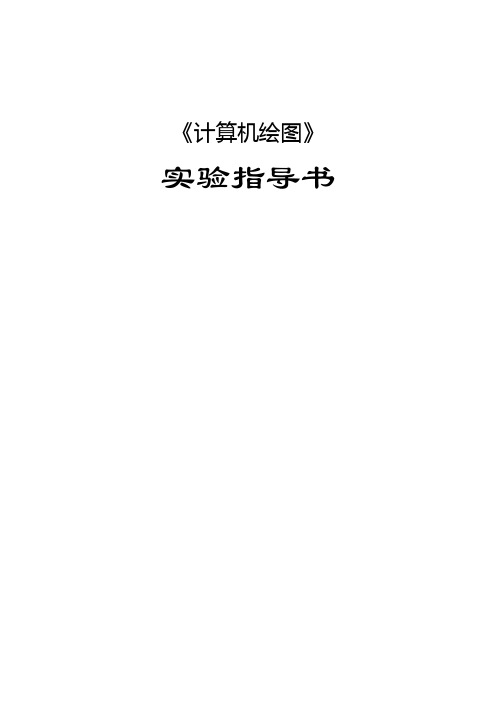
《计算机绘图》实验指导书目录实验一熟悉AUTOCAD软件界面及设置实验指导书 (1)实验二创建对象及控制显示区域实验指导书 (2)实验三对象特性及选择方式实验指导书 (6)实验四基本绘图实验指导书 (10)实验五编辑命令实验指导书 (13)实验六边界图案填充实验指导书 (16)实验七文字及文字样式实验指导书 (18)实验八尺寸标注实验指导书 (21)实验九图块建立及查询实验指导书 (25)实验一 熟悉AutoCAD 软件界面及设置实验指导书课程名称 计算机绘图实验项目名称 熟悉AutoCAD 软件界面及设置 实验项目编号:学时数:1实验室名称:一、目的要求:1. 熟悉AutoCAD 软件的基本界面;2. 熟悉工作环境如:用户界面、命令窗口、工具栏、状态、工具\选项设置等内容;3.熟悉绘图空间,掌握观察图形的方法。
二、实验内容:1.绘图区域、命令窗口、文本窗口、状态栏、菜单栏、鼠标右击、工具栏、对话框、帮助、工具\选项;2.练习创建新文件;3.图形单位和精度等设置。
三、实验指导:1.熟悉绘图区域等基本界面 1)启动AutoCAD 软件:单击[开始]按钮,再依次点击[程序]、[AutoCAD 2004]、[AutoCAD 2004]菜单。
或双击桌面上的[AutoCAD 2004]程序图标或依次单击[开始]、[运行]菜单,在弹出的“运行”对话框的文本框中输入“acad.exe ”,然后单击[确定]按钮。
2)对菜单栏的内容“文件”、“编辑”、“视图”、“插入”、“格式”、“工具”、“表格”、“窗口”、“帮助”进行练习,并认识熟悉软件界面,如图1-1所示。
图1-1 AutoCAD 2007软件界面3)对命令窗口进行练习,熟悉其作用——要通过键盘输入命令,请在命令行中输入完整的命令名并按 ENTER 或 SPACEBAR 键,或在定点设备上单击右键。
4)熟悉文本的作用及其调用方式,利用F2键进行。
5)认识状态栏的作用,并了解“捕捉、栅格、正交、极轴、对象捕捉、对象追踪、线宽、标题栏标准工具栏 菜单栏对象特性栏绘图工具栏修改工具栏十字光标文本编辑窗口命令行状态栏绘图窗口查询工具栏模型”的作用。
AutoCAD实验报告及指导书
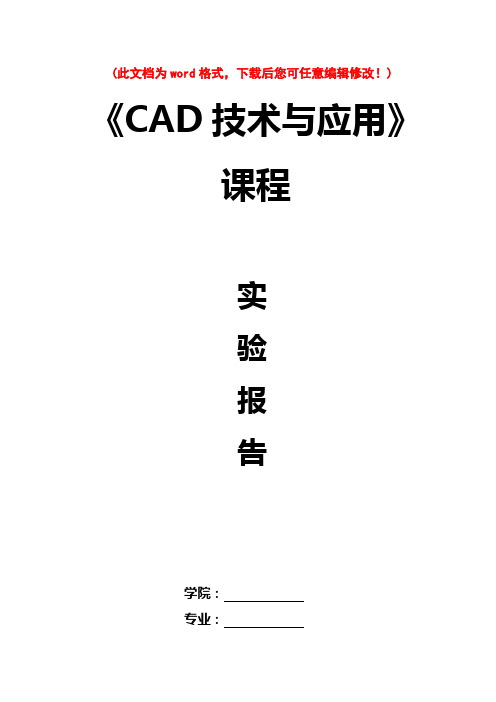
(此文档为word格式,下载后您可任意编辑修改!) 《CAD技术与应用》课程实验报告学院:专业:班级:姓名:淮海工学院测绘工程学院测绘工程系实验一:AutoCAD基础知识内容1:安装AutoCAD2002(或2004、2006、2008、2010)1、目的要求为了应用AutoCAD2002(或2004、2006、2008、2010),首先应独立安装它。
在安装之前,先了解安装AutoCAD2002(或2004、2006、2008、2010)所需的软、硬件环境。
安装完后熟悉进入和退出AutoCAD2002(或2004、2006、2008、2010)环境的方法。
2、操作指导(1)了解软、硬件环境是否满足安装AutoCAD2002(或2004、2006、2008、2010)的条件;(2)打开主机,进入WindowXP界面;(3)根据提示安装软件;(4)双击桌面上的“AutoCAD2002(或2004、2006、2008、2010)”图标进入操作界面。
内容2:熟悉AutoCAD2002(或2004、2006、2008、2010)的操作界面1、目的要求本实验要求学生了解AutoCAD2002(或2004、2006、2008、2010)界面的构成、各组成部分的主要用途,掌握改变作图窗口颜色和十字光标大小的方法。
2、上机操作(1)AutoCAD2002(或2004、2006、2008、2010)界面由哪几部分组成?各部分的作用是什么?(2)如何打开/关闭“工具栏”?(3)在绘图过程中,“工具栏”与“下拉菜单”比较,有什么优点?(4)如何设置作图窗口(模型空间)的颜色和十字光标的大小?(5)如何设置命令行背景颜色?如何设置命令行文字的字体、颜色?(6)如何设置在工具栏中使用大按钮?(7)如何设置“自动捕捉标记”颜色及大小?(8)如何设置“拾取框”大小?(9)如何设置“夹点”颜色及大小?(10)如何设置坐标系图标的打开、关闭、大小、颜色、显示图标原点等属性?(11)掌握“工具”下拉菜单—“草图设置”的设置及应用?(12)草图设置中,“捕捉与栅格”、“极轴追踪”、“对象捕捉”的功能是什么?(13)掌握“工具”下拉菜单—“选项”中各参数设置?内容3:管理图形文件1、目的要求AutoCAD图形是以.DWG文件的形式存储的,在绘图和编辑过程中用户经常要对图形文件进行有关的操作,因此要求学生掌握对图形进行新建、打开、浏览、搜索、存储等操作。
《工程制图与AutoCAD》实训(实践)指导书
《工程制图与AutoCAD》实训(实践)指导书实训一 AUTOCAD基础知识一、目的要求1、了解CAD软件系统的基本界面。
2、使学生掌握建筑CAD软件的基本工具操作方法。
3、学会用CAD系统中的绘图辅助工具绘制相关图形文件二、知识要点1、了解CAD软件系统的基本界面。
2、了解绘图辅助工具。
3、了解坐标的输入法。
4、了解坐标系。
三、设备、软件(一)实训仪器设备1、电脑:每位学生配备一台2、打印输出设备、教学多媒体系统(二)软件CAD2000软件,安装到每台电脑上。
四、实训步骤与要点(一)、实训步骤1、打开CAD软件。
1、新建一个绘图文件。
2、对该软件的工作界面和各种绘图工具进行操作,并利用快捷键。
3、建立一个坐标点为(0,0)的用户坐标系。
4、绘制一长为100mm的直线。
5、设定绘图界限为A3图纸幅面大小。
6、设定栅格大小X=20,Y=20并打开与栅格等距网点捕捉。
7、利用网点捕捉绘制直角边长为100mm的等腰直角三角形。
(二)、要点重点掌握利用多种坐标输入法绘制长为100mm的直线。
五、注意事项1、启动计算机时要按照要求正确启动,注意电源开关别触摸。
2、在使用前首先设定单位、精确度、角度方向等。
3、在建立图像文件后,每做一段时间要进行文件保存。
以免发生以外时文件不会丢失。
六、实训报告要求及成绩评定1、认真填写实训报告表中的各项内容。
2、按照实际操作的顺序把实训的过程填写好。
3、实训成绩是根据绘制的图形的完成程度与熟练与否评定实训二、常用二维绘图命令一、目的要求1、掌握常见的绘图命令的执行及参数设置。
2、掌握常见的绘图命令的作用及具体的应用范围。
3、掌握常见的绘图命令的快捷键操作。
二、知识要点1、运用直线类命令绘制灯具各部位的轮廓线等。
2、运用曲线类命令绘制飘窗、门、建筑曲线轮廓线、各类家具等。
3、运用填充类命令绘制各类建材图例、阳台局部等。
三、设备材料(软件)(一)实训仪器设备1、每位学生配备一台电脑2、打印输出设备、教学多媒体系统(二)软件CAD2000软件,安装到每台电脑上。
工程制图实验指导书
《工程制图》实验指导书目录目录 (2)实验一基本操作及基本绘图命令 (3)实验二Auto CAD 样板文件制作 (10)实验三平面图形的编辑 (12)实验四尺寸标注 (22)实验五三视图的绘制 (28)实验六轴测图的绘制 (38)实验七综合绘图 (46)实验八用Auto CAD绘制零件图 (47)实验九用Auto CAD绘制装配图 (48)实验十三维建模(自学,不作要求) (49)实验一基本操作及基本绘图命令一、实验目的:1、掌握进入、退出CAD的步骤;2、掌握点的坐标表示法,建立作图环境;3、掌握绘图基本命令并绘制一些基础图形。
二、实验设备:计算机,Autocad2008软件三、实验原理:1.Autocad2008界面介绍启动AutoCAD 后,用户界面如图1-1所示,菜单栏、工具栏、工具选项板、绘图窗口、文本窗口与命令行、状态栏等元素组成。
状态栏文本窗口与命令行“面板”选项板绘图窗口十字光标坐标系模型选项卡和布局选项卡工具栏图1-1 用户界面2.Autocad2008基本绘图命令2.1 直线直线是AutoCAD中最基本的图形,也是绘图过程中用得最多的图形。
用户可以绘制一系列连续的直线段,但每条直线段都是一个独立的对象。
单击“直线”按钮,或在命令行中输入LINE,都可执行该命令。
其命令格式:命令:line指定第一点:指定下一点或[放弃(U)]:指定下一点或[放弃(U)]:指定下一点或[闭合(C)/放弃(U)]:2.2绘制圆弧选择“绘图”→“圆弧”菜单下的级联菜单命令,或单击“圆弧”按钮,或在命令行中输入ARC,都可执行绘制圆弧命令。
如图1-2所示(1)指定三点方式:ARC命令的默认方式,依次指定3个不共线的点,绘制的圆弧为通过这3个点而且起于第一个点止于第三个点的圆弧。
(2)指定起点、圆心以及另一参数方式:圆弧的起点和圆心决定了圆弧所在的圆,第3个参数可以是圆弧的端点(中止点)、角度(即起点到终点的圆弧角度)和长度(圆弧的弦长)(3)指定起点、端点以及另一参数方式:圆弧的起点和端点决定了圆弧圆心所在的直线,第3个参数可以是圆弧的角度、圆弧在起点处的切线方向和圆弧的半径。
工程制图与CAD实验教学大纲
工程制图与CAD实验教学大纲张淑宁一、实验课程性质本课程是工科类专业的基础课程,担负着培养学生基本工程素质的任务。
本课程以AutoCAD2004软件为基础,通过相关实验内容,使学生了解和掌握计算机绘图所涉及的软件平台及计算机绘图的基本技能,掌握AutoCAD绘图的基本方法,训练借助于计算机绘图软件的绘制工程图样的能力。
二、实验目的与要求通过本课程学习,提高学生的空间想象和空间思维能力,训练学生手工绘图以及计算机绘图能力,培养学生基本工程素质。
三、实验内容和基本要求3.1实验一:AutoCAD基本操作3.1.1主要内容:1、掌握AutoCAD界面简介及图形设置、基本操作、基本概念及重要术语教学要点:AutoCAD软件特点及功能、AutoCAD界面、绘图环境设置、制图规范、直角坐标、极坐标、相对直角坐标和极坐标等。
3.1.2主要要求:3.1.3实验练习:要求练习所学基本绘图指令,并绘制出下面的基本工件图。
300500500150250400Φ1003.2实验二:图形编辑 3.2.1主要内容:3.2.2主要要求:3.2.3实验练习:垂直(100,100)切线两圆心连线803.3实验三:AutoCAD 尺寸标注及图层设置 3.3.1主要内容:1、掌握创建尺寸标注样式、编辑尺寸标注的方法教学要点:创建各种尺寸标注样式,使用命令行与工具栏对各种尺寸标注进行尺寸线、尺寸界线以及文字的标注。
教学重点:创建尺寸标注样式、编辑各种尺寸标注。
2、图层概念及设置、图层特性管理器的使用。
教学要点:图层的概念、图层的特性、图层的性质、图层设置;图层特性管理器的调用,利用图层设置图层颜色、线型、线宽等。
教学重点:利用图层管理器设置图层颜色、线型、线宽等。
教学难点:图层管理器的调用、图层调用及修改、图层线型添加及制作。
3.3.2主要要求:熟练掌握各种尺寸标注样式的创建,掌握各种尺寸样式的修改;熟练掌握图层的概念,并在绘图过程中使用图层设置线型、颜色、线宽绘制图形。
AutoCAD实验指导书
AutoCAD 实验指导书湖南文理学院电信学院曹玲玲二00九年十一月目录实验一AutoCAD的基本操作及绘图命令(4学时) (1)实验二二维对象的编辑、文字、尺寸标注与图块(4学时) (3)实验三电气控制图绘制(4学时) (6)实验四电力工程图绘制(4学时) (8)实验一AutoCAD的基本操作及绘图命令一、实验目的1、了解AutoCAD绘图环境的设置;2、熟悉AutoCAD2008的界面;3、掌握图层及坐标的使用方法;4、掌握基本绘图命令。
二、实验内容1、启动AutoCAD2008,熟悉工作界面。
2、设置绘图环境:采用A3图纸,尺寸为420×297mm;设置图形单位为mm,设置捕捉间距为5mm,栅格间距5mm;打开捕捉模式,并显示栅格;将绘图窗口背景色设置为白色;打开绘图工具栏。
3、创建图层样式。
4、绘制如下图形(不包含尺寸标注):图1-1 图框图1-2 几何图形1 图1-3 几何图形2图1-4 电气元件(三相导线、电铃)三、实验原理及步骤:(1)鼠标在工具栏上右击,选择“绘图”打开绘图工具栏。
(2)菜单栏:工具/选项/显示/颜色,设置绘图窗口背景颜色为白色;工具/格式/单位,设置图形单位为mm。
工具/草图设置,设置捕捉和栅格的相关状态;(3)用“LIMITS”图形界限命令设置A3图幅(长420 mm,宽297 mm),并打开图形界限。
(4)打开正交、栅格及栅格捕捉。
(5)创建图层样式,设置线型、线宽及颜色。
粗实线层黑色实线(CONTINUOUS)0.7 mm细实线层黑色实线(CONTINUOUS)0.35 mm点图层绿色实线(CONTINUOUS)0.35 mm虚线蓝色虚线(HIDDENX2)0.3 mm尺寸红色实线(CONTINUOUS)0.2 mm几何图形层黄色实线(CONTINUOUS)0.35 mm电气元件层黑色实线(CONTINUOUS)0.35 mm(6)运用矩形命令绘制图框,图框尺寸如图所示。
- 1、下载文档前请自行甄别文档内容的完整性,平台不提供额外的编辑、内容补充、找答案等附加服务。
- 2、"仅部分预览"的文档,不可在线预览部分如存在完整性等问题,可反馈申请退款(可完整预览的文档不适用该条件!)。
- 3、如文档侵犯您的权益,请联系客服反馈,我们会尽快为您处理(人工客服工作时间:9:00-18:30)。
工程制图及AUTOCAD实验指导书任课教师:缪玉桂机械与电气工程学院实验一 AutoCAD的基本操作及简单图形绘制实验一、实验目的1、熟悉软件的界面组成部分及其功能,熟悉对图形文件进行管理的基本方法。
2、掌握绘图环境的设置、坐标系的使用。
3、了解如何创建样板文件,了解辅助绘图工具的使用方法。
二、实验内容1、习题集75页图2;2、习题集75页图3;3、习题集76页图9。
三、实验步骤1、(1)画中心线执行LINE命令,AUTOCAD提示:指定第一点:0,0指定下一点为:@24,0重复执行LINE命令,AUTOCAD提示:指定第一点:12,12指定下一点为:@0,-24重复执行LINE命令,AUTOCAD提示:指定第一点:50,0指定下一点为:@33,0(2)画粗实线以12,0为圆心,画直径为12和18的圆。
执行LINE命令,AUTOCAD提示:指定第一点:53,9依次指定下一点为:@27,0@0,-18@-27,0最后输入C封闭图形即可。
(注意三视图的相对位置和投影关系)(3)画虚线执行LINE命令,AUTOCAD提示:指定第一点53,6指定下一点为:@27,0重复执行LINE命令,AUTOCAD提示:指定第一点:53,-6指定下一点为:@27,02、(1)画中心线执行LINE命令,AUTOCAD提示:指定第一点:0,0指定下一点为:@34,0重复执行LINE命令,AUTOCAD提示:指定第一点:17,17指定下一点为:@0,-45重复执行LINE命令,AUTOCAD提示:指定第一点:50,0指定下一点为:@28,0(2)画粗实线以17,0为圆心,画直径为14的圆。
以三点方式画圆弧,三点坐标分别为:3,0、17,14和31,0。
执行LINE命令,AUTOCAD提示:指定第一点:3,0依次指定下一点为:@0,-25@7,0@0,4@14,0@0,-7@7,0@0,25即可。
重复执行LINE命令,AUTOCAD提示:指定第一点:53,14依次指定下一点为:@22,0@0,-39@-22,0最后输入C封闭图形即可。
(3)画虚线执行LINE命令,AUTOCAD提示:指定第一点53,7指定下一点为:@22,0重复执行LINE命令,AUTOCAD提示:指定第一点:53,-7指定下一点为:@22,03、(1)画中心线执行LINE命令,AUTOCAD提示:指定第一点:0,0指定下一点为:@46,0重复执行LINE命令,AUTOCAD提示:指定第一点:23,23指定下一点为:@0,-46重复执行LINE命令,AUTOCAD提示:指定第一点:23,50指定下一点为:@0,16重复执行LINE命令,AUTOCAD提示:指定第一点:9.5,50指定下一点为:@0,16重复执行LINE命令,AUTOCAD提示:指定第一点:36.5,50指定下一点为:@0,16以23,0为圆心,画直径为27的圆。
(2)画粗实线以23,0为圆心,画直径为15和27的圆。
分别以9.5,0、36.5,0、23,13.5和23,-13.5为圆心,画直径为7的圆。
执行LINE命令,AUTOCAD提示:指定第一点:3,50依次指定下一点为:@40,0@0,10@-40,0最后输入C封闭图形即可。
(3)画虚线略。
注:本实验只绘制图形,不标注尺寸。
图形中所有线型都用AutoCAD自带0图层绘制。
实验二常用绘图方法实验一、实验目的1、掌握常用绘图命令。
2、熟悉AUTOCAD中各种基本图形的绘制方法。
3、利用已经学会的CAD命令,按照指导老师的要求完成课本上一些图形的绘制。
二、实验内容1、习题集77页图12;2、习题集77页图14;3、习题集79页图5。
三、实验步骤1、(1)画中心线执行LINE命令,AUTOCAD提示:指定第一点:-13,0指定下一点为:@26,0重复执行LINE命令,AUTOCAD提示:指定第一点:0,13指定下一点为:@0,-31重复执行LINE命令,AUTOCAD提示:指定第一点:-43,-50指定下一点为:@56,0(2)画粗实线以0,0为圆心,画直径为10的圆。
以三点方式画圆弧,三点坐标分别为:-10,0、0,10和10,0。
执行LINE命令,AUTOCAD提示:指定第一点:10,0依次指定下一点为:@0,-15@-50,0@0,8@30,0@0,7即可。
重复执行LINE命令,AUTOCAD提示:指定第一点:-40,-40依次指定下一点为:@50,0@0,-20@-50,0最后输入C封闭图形即可。
重复执行LINE命令,AUTOCAD提示:指定第一点:-10,-40指定下一点为:@0,-20以三点方式画圆弧,三点坐标分别为:-30,-55、-35,-50和-30,-45。
重复以三点方式画圆弧,三点坐标分别为:-20,-55、-15,-50和-20,-45。
执行LINE命令,AUTOCAD提示:指定第一点:-30,-55指定下一点为:-20,-55重复执行LINE命令,AUTOCAD提示:指定第一点:-30,-45指定下一点为:-20,-45(3)画虚线略。
2、提示:先画主视图,再利用构造线命令和对象捕捉工具栏画俯视图。
3、提示:先画主视图,再利用构造线命令和对象捕捉工具栏画俯视图和左视图。
注:本实验只绘制图形,不标注尺寸。
图形中所有线型都用AutoCAD自带0图层绘制。
实验三二维图形的编辑(一)实验一、实验目的1、掌握对象编辑命令的使用方法和技巧,基本命令包括选择对象、删除对象、复制对象、移动对象、旋转对象、缩放对象等。
2、掌握使用绘图工具和编辑命令绘制复杂的图形。
二、实验内容1、习题集77页图15;2、习题集78页图2;3、习题集79页图7。
三、实验步骤1、(1)画左视图提示:利用复制命令画另外3个直径为6的圆。
(2)画主视图提示:利用构造线命令和对象捕捉工具栏画主视图,多条虚线可用偏移命令来绘制。
主视图可利用镜像命令来绘制。
2、提示:两个直径为9的圆可用复制或镜像命令来画;3段R10的半圆弧用圆弧命令绘制。
3、提示:左视图中相贯线可利用构造线命令和对象捕捉工具栏来绘制,用圆弧代替。
注:本实验只绘制图形,不标注尺寸。
图形中所有线型都用AutoCAD自带0图层绘制。
实验四二维图形的编辑(二)实验一、实验目的1、掌握二维图形编辑中的一些复杂命令的使用,例如矩形阵列、环形阵列、修剪对象、创建倒角、创建圆角。
2、会利用夹点功能编辑图形。
二、实验内容1、习题集75页图5;2、习题集77页图16;3、习题集77页图17。
三、实验步骤1、(1)画左视图提示:两段R8和Φ29圆弧用画圆命令来画,4条切线利用“捕捉到切点”来画,然后修剪。
(2)画主视图提示:利用构造线命令和对象捕捉工具栏画主视图,多条虚线可用偏移命令和倒角绘制。
主视图可利用镜像命令来绘制。
2、(1)画主视图提示:3段圆弧都可以用画圆命令来画,然后修剪。
虚线可用偏移命令和复制或镜像命令绘制。
主视图中画直线也要用到修剪命令。
R8的半圆弧可用圆弧命令或圆角来绘制。
(2)画俯视图提示:利用构造线命令和对象捕捉工具栏画俯视图,多条虚线可用偏移命令来绘制,R8的半圆弧可用圆弧命令或圆角来绘制。
俯视图可利用镜像命令来绘制。
注意正确绘制俯视图中的相贯线。
3、提示:主视图中R10的半圆弧可用圆弧命令或圆角来绘制。
俯视图中4个直径为6的圆用矩形阵列来绘制。
注:本实验只绘制图形,不标注尺寸。
图形中所有线型都用AutoCAD自带0图层绘制。
实验五文字尺寸标注实验和图层与块设置应用实验一、实验目的1、掌握文字样式的创建方法及文字的注写与编辑。
2、掌握设置和修改尺寸标注样式的方法。
3、掌握图层的概念。
4、会设置具有不同线型、不同颜色、不同宽度的图层。
5、利用已经设置好的图层去绘制已有例子。
6、掌握块的定义方法。
7、会制作块和插入块。
二、实验内容1、习题集79页图6;2、习题集80页图11。
三、实验步骤1、(1)建立图层中心线Center红色虚线Dashed绿色尺寸Continuous黄色(2)绘制图形绘制中心线利用“图层”工具栏将“中心线”图层设为当前图层,执行LINE命令绘制水平中心线和垂直中心线。
绘制外部轮廓线将“粗实线”图层设为当前图层,绘制3个视图中粗实线部分。
绘制虚线将“虚线”图层设为当前图层,绘制3个视图中虚线部分。
修剪、打断修剪获得所需图形,在主视图、左视图之间打断水平中心线,在主视图、俯视图之间打断竖直中心线。
(3)定义文字样式(4)定义尺寸标注样式(5)标注尺寸2、略。
实验六综合设计绘图与测试(结合常用三维绘图指令)一、实验目的1、首先,指导教师对已经进行过的几次实验进行总结。
2、给学生布置具有代表性的综合设计实例题目。
3、在此环节中,考查学生对工程制图基本知识的掌握情况和对CAD软件操作的熟练程度。
二、实验内容1、课本141页图8-1;2、课本170页图9-16。
(二选一)三、实验步骤1、设置绘图环境:(1)设置图形界限执行LIMITS命令,指定左下角点和右上角点坐标分别为0,0和210,297打开绘图界限检验功能选择“视图”︱“缩放”︱“全部”命令,使所设绘图范围充满绘图窗口。
(2)定义图层执行LAYER命令,打开图层特性管理器,单击“新建图层”按钮5 次,新建5个图层,并按上表要求更改新建5个图层的图层名称、线型和颜色,关闭图层特性管理器,完成图层的设置(3)绘制图框在对应的图层绘制A4图幅的图框,两个矩形框的四个角点分别为0,0 0,297 210,297 210,025,5 25,292 205,292 205,5(4)绘制标题栏在对应图层绘制简易标题栏表格,注写表内文字。
(5)保存图形执行SAVEAS命令,以文件名A4.DWT保存图形,保存成样板文件。
(6)定义文字样式“文字35”(7)定义尺寸标注样式(8)创建粗糙度符号块和基准图块1)按尺寸绘制粗糙度符号2)定义属性执行ATTDEF命令,打开“属性定义”对话框,进行相应属性设置,“属性”选项组中“标记”设为“粗糙度”,“提示”设为“输入粗糙度值”,“默认”设为“1.6”,“文字设置”选项组中文字样式设为“文字35”,将文字的对正方式设为“中间”。
单击“确定”按钮,在提示下指定属性在块中的插入点位置。
3)定义块执行BLOCK命令,打开“块定义”对话框,进行相关设置。
注意:“选择对象”时要把粗糙度符号图形和属性标记都选上。
4)插入块执行INSERT命令在当前图形中插入粗糙度符号块。
定义基准图块过程略。
在各对应图层绘制图形(过程略)。
填充剖面线,执行BHATCH命令,在打开的“图案填充和渐变色”对话框中进行填充设置(图案选择ANSI31,并通过“添加:拾取点”按钮确定填充区域),单击“确定”按钮。
